Създаване и добавяне на приложените към тях документи - studopediya
свързване документ може да бъде отделен файл, който се вкарва в съществуващ основен документ. В приложения документ може да се превърне част от съществуващ документ. В този случай, документът автоматично ще се превърне в основен.
Поставете съществуващ документ в главния документ:
· Отваряне на главния документ.
· Задаване на режим на показване на структурата на документа.
· Ако вече се съдържат в документа, приложени документи са сгънати, структурата на раздела, щракнете върху Разширете Поддокументи.
· Поставете курсора на мястото, където искате да вмъкнете в документа. Това трябва да бъде един празен ред между съществуващите Поддокументи.
· В раздела Структура, щракнете върху Показване на документа (вж. Фигура 1), така че да се покаже на всички елементи на основния документ (фиг. 2).
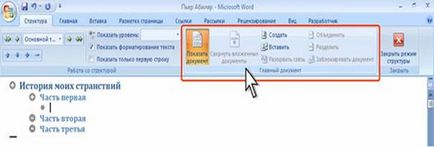
· При магистър раздела Структура на документа, щракнете върху Paste.
· На Частта на приложения документ, отидете в съответната папка и щракнете двукратно върху файла, за да вмъкнете, или да го изберете и щракнете върху бутона Open (фиг. 3).
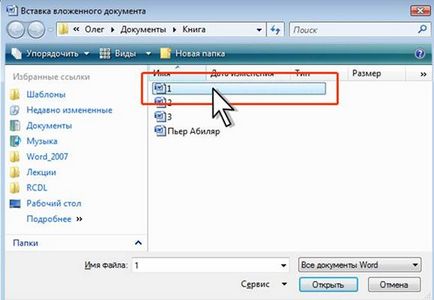
Фиг. 3 Поставете приложения документ
· В прикачения документ ще бъде обграден от бледо сиво пунктирана граница. В горния ляв ъгъл на рамката показва икона на прикачен файл (фиг. 4). Преди документа се вмъква в раздела за пропуск на следващата страница, а след него - разликата в текущата страница.
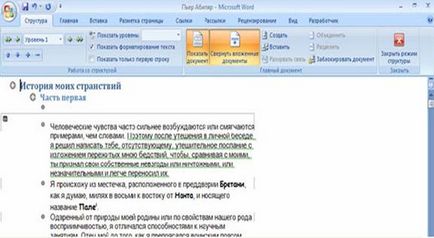
· Ако основния документ и поставете документ, съдържащ същите стилове име, се появява съобщение (фиг. 5). За да се гарантира еднородност по отношение на стил по време на основния документ трябва да бъде изоставен от преименуването стилове приложен документ.

· Повторете тези стъпки, за да вмъкнете всички приложени документи.
Всеки приложен документ започва на нова страница. Тя не винаги е удобно. Можете да промените вида на знаци за нови раздели в целия основен документ, ако е необходимо.
Вградените документи могат да бъдат създадени от част от текущия документ, който след това автоматично става основните. За да създадете вложени
от документа, че е необходимо, че тя е структура, създадена с помощта на тип стил, предмет или други методи.
· Отваряне на документ, който ще бъде осветен в приложените документи.
· Задаване на режим на показване на структурата на документа
· Изберете заглавието на документа, текстът, който трябва да бъде поставен в прикачения документ. Първият удар с глава в избрания стил на текста горен или Frame Rate трябва да се зададе. За да се подчертаят заглавният текст и икони лесен за използване структурата на документа. Просто кликнете върху знака + (плюс) в ляво от заглавието (слайд 6).
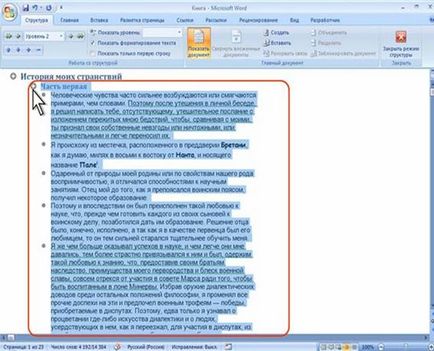
· При магистър раздела Структура на документа, щракнете върху Нов. Ако бутонът не се показва, кликнете върху Показване на документ (вж. Фиг. 1), така че да се покаже на всички елементи на основния документ (вж. Фиг. 2).
· Избраната част на документа, ще бъде обграден от бледо сиво проби граница. В горния ляв ъгъл на рамката ще бъде прикачен файл икона (фиг. 7). В началото и в края на всеки подраздел на почивките на документа са поставени.
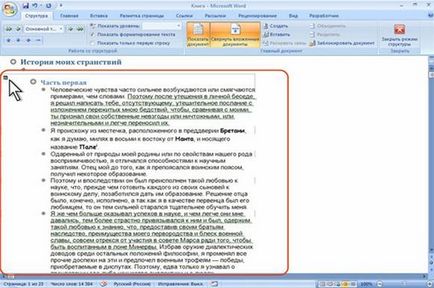
· Запазване на текущия документ. В папката с основния документ на нов файл ще бъде създадена автоматично. Приложен документ автоматично се задава име на файла. Името на файла се състои от първите признаци на заглавната част на документа. Например, приложения документ, който започва с глава част първа. Някои от тях ще бъде назован pervaya.docx.
· След добавяне на приложения документ в основния документ не се движи или да го изтриете, без да сваляте файла от главен документ.
Преименуване на файлове, прикачени документи е възможно само от главния документ.
Когато създавате серии документи, които могат да се идентифицират на фрагмента, съдържащ множество титли. Първото заглавие в маркирания текст трябва да се задава стил позицията или нивото на очертание, че ще продължи да се отбележи началото на всеки нов приложен документ. Например, ако на избрания текст започва с глава форматиран стил функция 2 в избрания текст за всяко ново заглавие, форматиран стил функция 2 в отделен прикачен документ ще бъде създаден.